Un problema del nostro tempo è il rapido esaurimento delle batterie di smartphone e tablet. Una parte di questo problema può essere risolta utilizzando un PowerBank. Tuttavia, è necessario ricordare che con il tempo la batteria dello smartphone si “esaurisce” e non mantiene la carica a lungo, scaricandosi rapidamente e riducendo il tempo di utilizzo del gadget Android. Ecco perché è necessario conoscere lo stato di salute della batteria del dispositivo Android.
Di cosa avete bisogno per controllare lo stato di salute della batteria del vostro dispositivo Android?
A volte si usa lo stesso telefono da molto tempo, quindi è bene sapere come controllare lo stato di salute della batteria. Più la batteria viene caricata e scaricata, più può diminuire la sua efficacia nel mantenere l’energia, il che significa più viaggi alla presa di corrente e la possibilità di rimanere a piedi se si è fuori casa e il telefono si spegne improvvisamente.
Fortunatamente, esistono modi per controllare la batteria dello smartphone. Il metodo predefinito indica solo l’utilizzo attuale della batteria, in modo da poter chiudere determinate app di conseguenza. È inoltre possibile accedere a informazioni più specifiche, a seconda della marca di telefono posseduta, o installando applicazioni specializzate.
In questo articolo scoprirete come scoprire quanto tempo rimane da vivere al vostro telefono e se vale la pena prestare attenzione alle statistiche sul consumo energetico delle app.
Qual è la capacità della batteria di uno smartphone Android
La capacità della batteria è un’indicazione approssimativa della durata del funzionamento ininterrotto del dispositivo. Il consumo dell’intera capacità può essere definito un ciclo. Un ciclo è una carica/scarica della batteria dello smartphone.
L’autonomia del dispositivo è considerata di buon livello entro 500-100 cicli. Se i cicli sono più di cinquecento, di norma lo smartphone o il tablet non ha più una buona autonomia e tende a scaricarsi rapidamente.
Come controllare lo stato di salute della batteria di Android dal menu Impostazioni
Il metodo è comune a tutti i telefoni Android, ma poiché i modelli sono diversi, alcuni dettagli possono differire. Ecco come controllare la batteria su Android attraverso il menu Impostazioni:
- Nell’app Impostazioni dello smartphone, selezionare “Batteria”. Questa opzione dovrebbe essere facile da trovare dal menu di livello superiore, ma è anche possibile cercarla scorrendo la pagina verso l’alto per trovare la barra di ricerca.
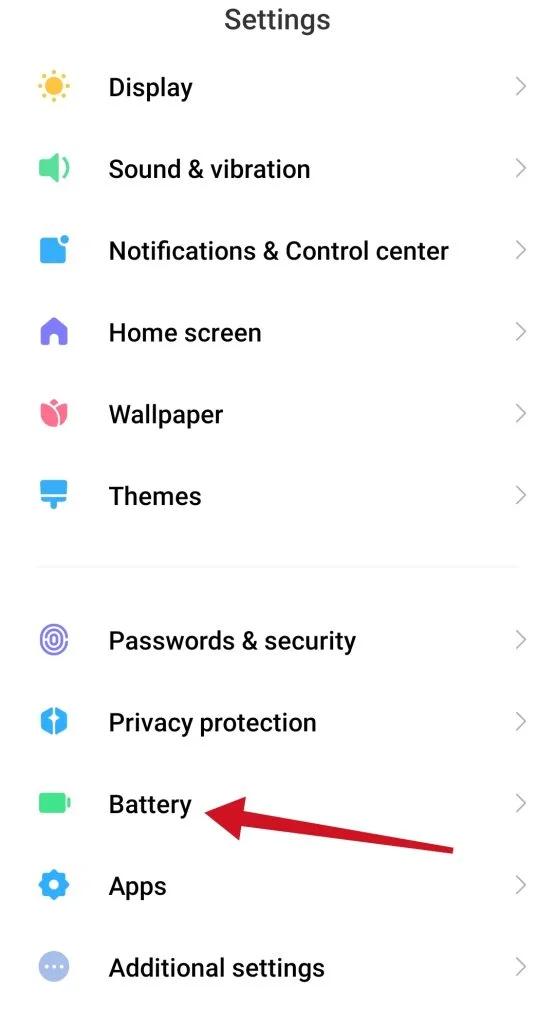
- Una volta entrati nella sezione “Batteria”, se le informazioni che cercate non sono immediatamente evidenti, cercate un’opzione come “Utilizzo della batteria”.
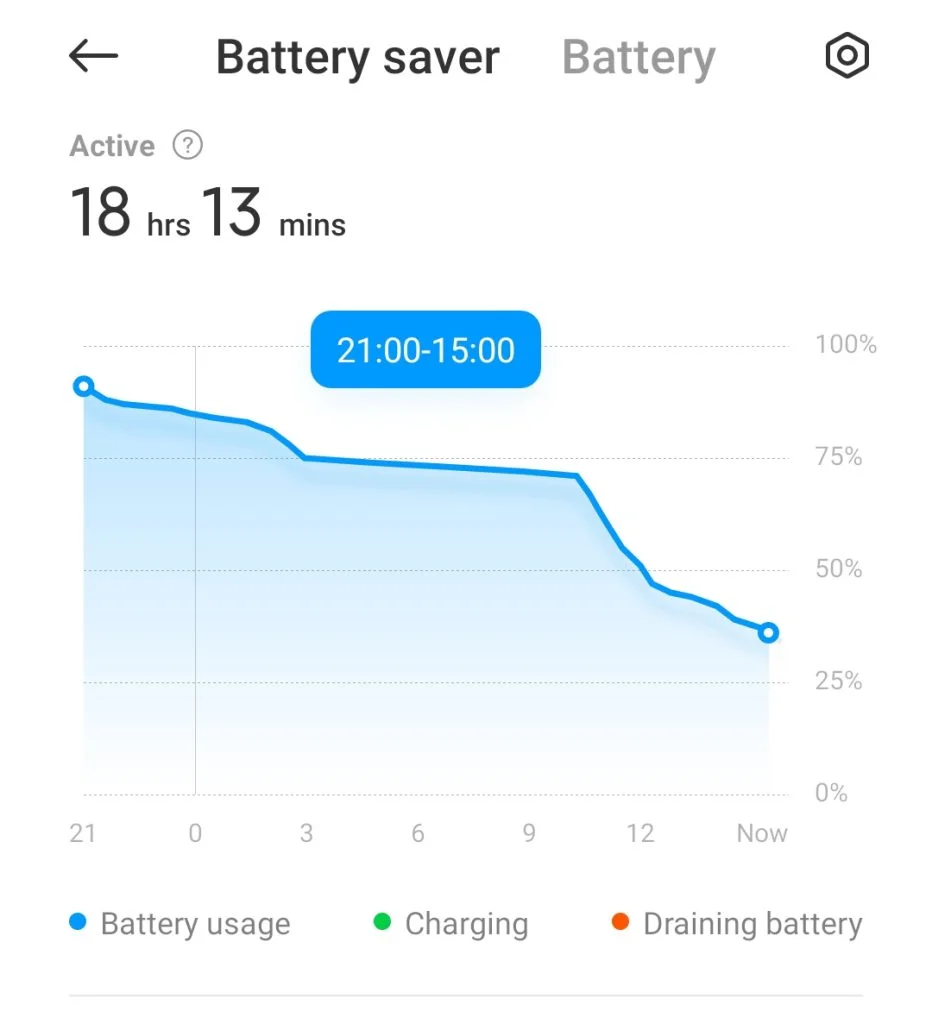
- Qui è possibile vedere lo stato della batteria nelle ultime 24 ore e quali sono le app che hanno consumato più energia.
- Se si desidera forzare la chiusura di un’app o disabilitarla del tutto, toccare una delle app in questo menu. Verrà quindi visualizzata l’opzione per disattivare, forzare la chiusura o scegliere un’impostazione di ottimizzazione.
Alcuni smartphone possono fornire ulteriori dettagli. Ad esempio, i telefoni con sistema operativo MIUI, come i dispositivi di Xiaomi, Redmi e POCO, mostrano la temperatura attuale della batteria.
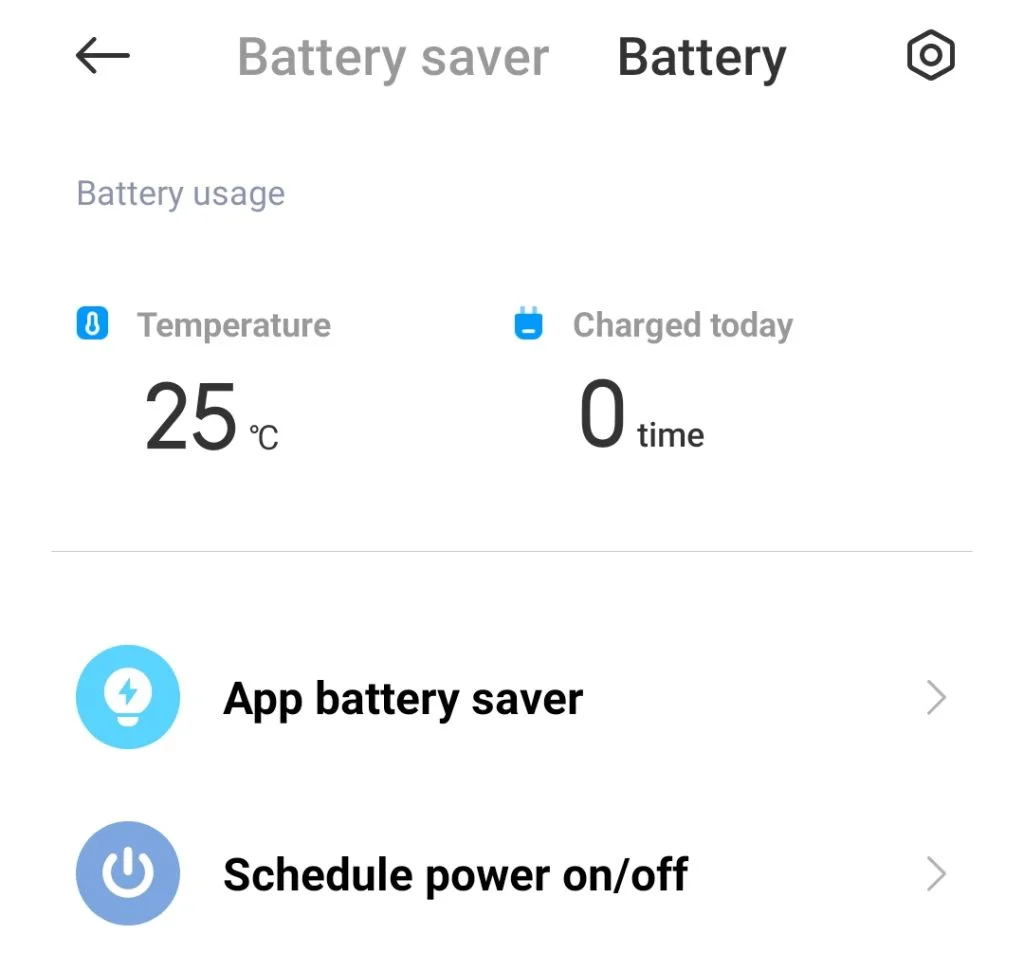
Anche se non è necessario controllarla regolarmente, qualsiasi temperatura inferiore a 50 gradi Celsius (circa 122 Fahrenheit) è del tutto normale.
Come controllare lo stato di salute della batteria di Android utilizzando un codice di composizione
Sapevate che la maggior parte degli smartphone può fornire informazioni tecniche non solo attraverso le impostazioni, ma anche attraverso il tastierino numerico? Inserendo sequenze di numeri, hashtag e asterischi nel tastierino numerico dell’app Telefono, gli smartphone possono fornire ogni tipo di informazione.
- Aprite il tastierino numerico del telefono nell’applicazione Telefono. Inserite il codice *#*#4636#*#*
- Dopo aver inserito l’ultimo “*“, il telefono dovrebbe portare al seguente menu
- A questo punto, cercate la voce “Informazioni sulla batteria”. Se non compare, purtroppo siete esclusi da questo metodo. Se invece compare, selezionandola verranno mostrate informazioni come il livello di carica, lo stato di salute e la temperatura.
Una volta completati questi passaggi, sarete in grado di controllare lo stato di salute della batteria del vostro smartphone Android utilizzando un numero di telefono.
Avete bisogno di root per controllare lo stato di salute della batteria sul vostro dispositivo Android?
Se si desidera ottenere statistiche avanzate durante il test della batteria, le applicazioni elencate di seguito possono aiutare, ma è necessario disporre dei diritti di root. Tuttavia, questo non è un prerequisito. Durante il normale utilizzo, possono anche mostrare chiaramente il grado di usura della batteria.
Se si è appena acquistato un nuovo smartphone o tablet che non è stato caricato al 100% (come dovrebbe essere), ma si è scaricato immediatamente prima dello spegnimento, o addirittura non è stato caricato per un po’ (quindi è rimasto scarico), le statistiche del software saranno errate.
Eseguire una calibrazione. Quasi certamente il problema è basato sul software e la batteria non è realmente usurata. Dopo un mese di utilizzo attivo e di carica e scarica regolari, la percentuale di usura si correggerà da sola.
Come controllare la salute della batteria di Android con un’app
Se i metodi sopra descritti non vi soddisfano, potete provare a utilizzare applicazioni di terze parti come AccuBattery di Digibites (nella foto sotto), CPU-Z di CPUID e Battery di MacroPinch. Esse vi mostreranno tutte le informazioni di base e quelle più acute sulla batteria del vostro smartphone, come la capacità tipica della batteria, la temperatura e le informazioni sull’utilizzo.
Sono tutti gratuiti, ma includono annunci pubblicitari e, se non siete amanti di questo, potete sbarazzarvi delle fastidiose finestre per una cifra insignificante.
Molti programmi installati in esecuzione in background, così come bug, virus o impostazioni errate, sono quasi sempre responsabili della rapida perdita di carica del vostro gadget. Un’app di aiuto vi permetterà di identificare il problema e di scoprire lo stato della batteria in Android. Tuttavia, è bene ricordare che solo un’ispezione visiva e un test possono determinare l’esatto grado di usura della batteria.
Ecco come controllare lo stato attuale della batteria del telefono.









